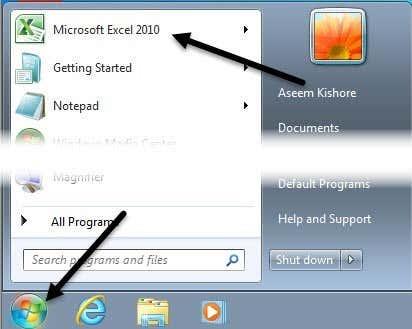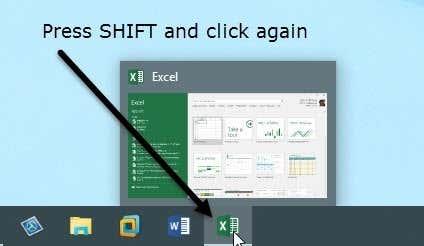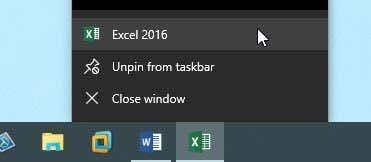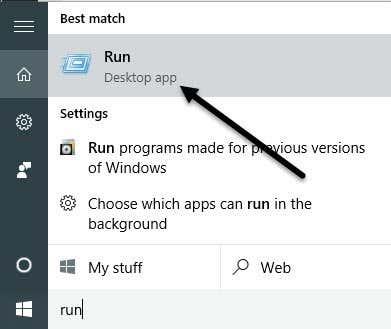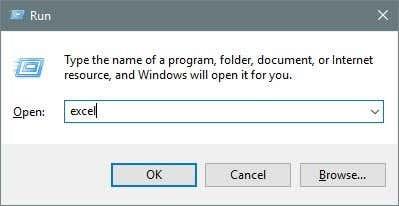Pokud jste někdy pracovali s více sešity v aplikaci Excel, víte, že to může někdy způsobit problémy, pokud jsou všechny sešity otevřené ve stejné instanci aplikace Excel. Pokud například přepočítáte všechny vzorce, provede to pro všechny otevřené sešity ve stejné instanci.
Pokud nechcete, aby se to stalo nebo pokud jednoduše chcete vidět obě své tabulky vedle sebe ve dvou různých oknech, pak má smysl vytvářet více instancí Excelu. Stále můžete rozdělit obrazovku více tabulek v rámci jedné instance Excelu, ale považuji to za těžkopádné a neintuitivní.
Obsah
- Verze Excelu
- Více instancí Excelu
- Metoda 1 – Nabídka Start
- Metoda 2 – Hlavní panel
- Metoda 3 – Střední tlačítko
- Metoda 4 – Spusťte příkaz
Verze Excelu
Než se dostaneme k podrobnostem, měli byste určit, jakou verzi Excelu používáte. Pokud máte nainstalovaný Office 2016 nebo Office 2013, nemusíte se bát, protože kdykoli otevřete nový sešit, automaticky se vytvoří nová instance Excelu.
Pouze s Office 2010 a staršími máte problém s jedinou instancí Excelu. V tomto článku se zmíním o různých způsobech, jak můžete přimět Excel k otevírání různých sešitů v různých instancích.
Více instancí Excelu
Normálně otevíráte tabulky Excelu tak, že na ně dvakrát kliknete v Průzkumníku, nebo na ně přejdete z Excelu. Použití jedné z těchto dvou metod povede k otevření tabulek v jediné instanci aplikace Excel.
Metoda 1 – Nabídka Start
První způsob, jak to obejít, je jednoduše otevřít nabídku Start a poté kliknout na zástupce aplikace Excel. Tím se automaticky otevře nová instance aplikace Excel. Všimněte si, že to bude fungovat ve Windows 7, Windows 8 a Windows 10.
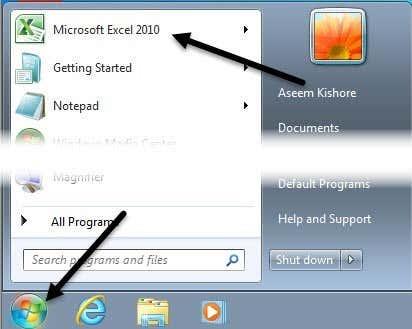
Pokud se ikona Excelu nezobrazí v seznamu nejpoužívanějších aplikací, stačí přejít na Všechny programy nebo Všechny aplikace a otevřít ji odtud.
Metoda 2 – Hlavní panel
Pokud již máte otevřenou jednu instanci aplikace Excel a ikona aplikace Excel je na hlavním panelu systému Windows, stačí stisknout a podržet klávesu SHIFT a poté kliknout na ikonu na hlavním panelu a otevře se další instance.
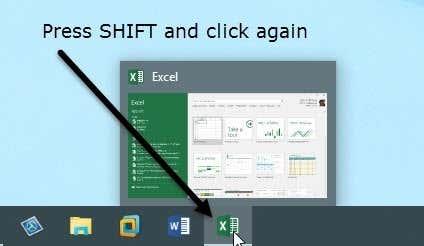
Všimněte si, že ve skutečnosti nemáte ikonu Excelu připnutou na hlavním panelu. Vše, co musíte udělat, je otevřít jednu instanci aplikace Excel, aby se zobrazila na hlavním panelu. Jakmile tam budete, můžete podržet SHIFT a poté kliknout na ikonu.
Metoda 3 – Střední tlačítko
Pokud používáte myš s prostředním tlačítkem nebo klikacím tlačítkem pro posouvání, můžete také jednoduše kliknout na toto tlačítko a získat novou instanci, aniž byste museli držet jakoukoli klávesu. Pokud jste to ještě nevěděli, na rolovací tlačítko lze kliknout jako na tlačítko na téměř každé myši.

Za zmínku také stojí, že můžete také jednoduše kliknout pravým tlačítkem na ikonu Excelu na hlavním panelu a poté kliknout na Excel 20xx a otevře se nová instance.
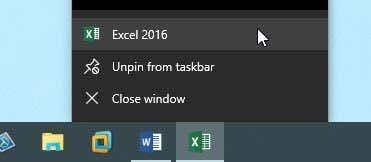
Metoda 4 – Spusťte příkaz
Pokud na ploše, v nabídce Start a na hlavním panelu chybí aplikace Excel, můžete přesto otevřít novou instanci aplikace Excel pomocí příkazu Spustit. Stačí kliknout na Start , napsat Spustit a stisknout Enter .
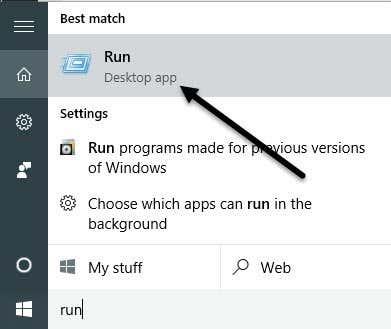
Nyní stačí zadat slovo excel do pole Spustit a kliknout na OK .
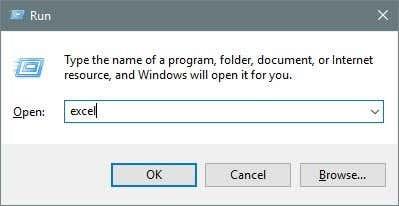
To jsou v podstatě všechny způsoby, které jsem mohl najít pro otevření více instancí aplikace Excel. Nyní, když máte sešity otevřené v různých instancích Excelu, můžete je přichytit na různé části obrazovky.
Naštěstí jsem již psal o tom, jak můžete rozdělit obrazovku ve Windows XP, 7 a 8 a o nových funkcích rozdělení obrazovky a uchopení ve Windows 10 .
Opět platí, že se nemusíte o nic z toho starat, pokud používáte Office 2013 nebo Office 2016, protože již neotevírají více sešitů v jedné instanci Excelu. Může to být také dobrý důvod k upgradu na novější verzi Office, pokud jste zdržovali. Pokud máte nějaké dotazy, neváhejte je komentovat. Užívat si!